15 modi in cui i marketer di contenuti possono utilizzare Pinterest per indirizzare il traffico
Pubblicato: 2015-01-07 Pew Research ha sollevato molte sopracciglia all'inizio di quest'anno quando ha annunciato che Pinterest era diventato più popolare di Twitter. Pew ha estratto i propri dati quasi un anno fa, quindi in realtà sono 12 mesi che Pinterest è stato più popolare di Twitter.
Pew Research ha sollevato molte sopracciglia all'inizio di quest'anno quando ha annunciato che Pinterest era diventato più popolare di Twitter. Pew ha estratto i propri dati quasi un anno fa, quindi in realtà sono 12 mesi che Pinterest è stato più popolare di Twitter.
Nonostante questa statistica, è fin troppo facile per i marketer di piccole imprese super impegnati spingere Pinterest verso il basso nell'elenco "arrivare alla fine". E, onestamente, se fai marketing quasi esclusivamente per uomini, potresti fare un passaggio su questa piattaforma, per ora. Pinterest è ancora composto per il 70-80% da donne, anche se gli uomini sono il gruppo demografico in più rapida crescita.
Ma anche con l'inclinazione verso le donne, la maggior parte delle aziende non sarebbe saggia a ignorare Pinterest. Secondo il Rapporto sul traffico sui social media del terzo trimestre 2014 di Shareaholic , la piattaforma di pinning ha generato più del triplo del traffico di Twitter, StumbleUpon, Reddit, Google Plus, YouTube e LinkedIn messi insieme .

Vuoi traffico verso il tuo sito? Allora è il momento di investire in Pinterest. Rimarrai stupito di quanto più c'è in Pinterest oltre alle semplici immagini. Ecco 15 suggerimenti per iniziare.
1. Aggiungi video
Puoi aggiungere video di YouTube o Vimeo al tuo account Pinterest come pin. Da YouTube o Vimeo, vai alla pagina del video e fai clic su "Condividi". Quindi fai clic sul pulsante "Pin it" per appuntarlo su Pinterest.

Ottimizza il tuo nuovo pin video proprio come faresti con qualsiasi altro pin. Il tuo video verrà riprodotto all'interno di Pinterest.
2. Aggiungi SlideShares
La maggior parte degli articoli How-to di SlideShare e Pinterest afferma che non è possibile incorporare SlideShare completamente funzionanti in Pinterest. L'ho ignorato e ho fatto un tentativo... e ha funzionato! Puoi avere SlideShares cliccabili su Pinterest.
Accedi al tuo account SlideShare e vai alla SlideShare che desideri incorporare. Fai clic sul pulsante "Condividi", quindi fai clic sull'icona Pinterest:

Scegli la bacheca e scrivi una descrizione, come faresti per qualsiasi altra spilla:
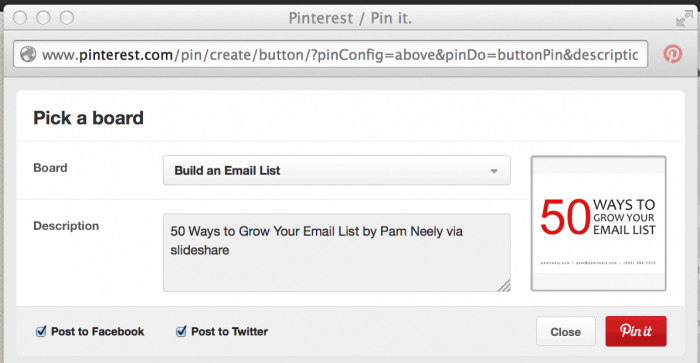
Da lì diventa un po 'complicato. Per prima cosa riceverai una conferma e un'opzione per visualizzare il nuovo pin. Quando fai clic sul pulsante "Visualizza pin", l'intera finestra pop-up in cui hai lavorato scompare. Stai guardando la pagina di SlideShare.
Torna al tuo account Pinterest e controlla la bacheca che hai specificato quando hai creato questo nuovo pin di SlideShare. All'inizio, il nuovo SlideShare non apparirà: il numero di pin sulla lavagna non cambierà nemmeno. Ma aspetta solo qualche minuto e dovresti vederlo apparire così:
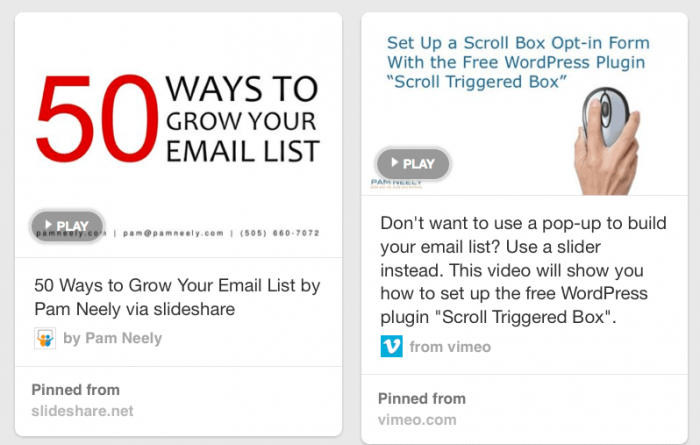
Ha anche un piccolo pulsante grigio "PLAY" su di esso. Anche il video a destra lo fa.
La prima volta che visualizzi la nuova pagina pin, SlideShare potrebbe sembrare solo un'immagine. Ma quando fai clic sull'immagine, dovresti vedere i controlli SlideShare.

Puoi fare clic sulle diapositive di SlideShare da Pinterest. Funziona esattamente come su SlideShare.com. Anche i collegamenti incorporati e il modulo di attivazione di LeadShare funzionano.

3. Aggiungi podcast
Qualsiasi file audio ospitato su SoundCloud, inclusi i podcast, può essere riprodotto su Pinterest. Sebbene tu possa appuntare un intero podcast, non è consigliabile. Fissa semplicemente l'introduzione agli episodi del tuo podcast. Mantenere tutte le riproduzioni audio a 30 secondi o meno. Crea una bacheca per tutti i tuoi episodi di podcast. Ecco cosa ha fatto il Content Marketing Institute:
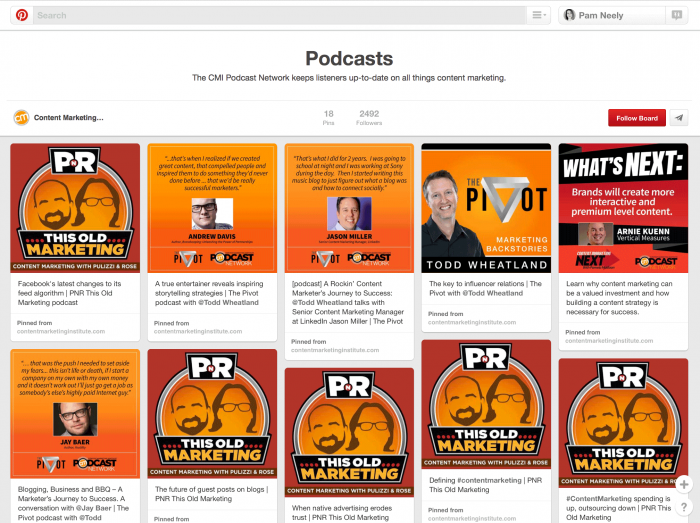
4. Crea uno o più modelli di pin per i post del tuo blog
Questo è solo un suggerimento per la produttività. Si basa sul principio che più le cose sono facili da fare, più è probabile che tu le faccia. Quindi crea alcuni modelli diversi per le immagini dei pin e inizia a creare pin per i post del tuo blog. Una volta che hai un modello e un po' di pratica nella creazione di spille, non dovresti impiegare molto più di 10 minuti per creare una spilla per ogni post. Ovviamente, vorrai creare modelli anche per altri tipi di contenuti che appunterai.
5. Usa le tattiche SEO per aumentare la portata dei tuoi contenuti
Le bacheche di Pinterest possono apparire nei risultati di ricerca di Google, quindi crea alcune bacheche intitolate con le tue migliori parole chiave a coda lunga. Per ottenere maggiori vantaggi SEO e maggiore visibilità su Pinterest, assicurati che le immagini che utilizzi per i pin abbiano nomi di file ricchi di parole chiave. Usa le parole chiave nelle descrizioni dei tuoi pin.

Se non sei sicuro di quali parole chiave scegliere, gioca con la funzione di completamento automatico di Pinterest. Basta digitare una o due parole chiave nel campo di ricerca principale e vedere cosa ti restituisce Pinterest, in questo modo:

Prova lo strumento di ricerca guidata di Pinterest per ancora più parole chiave e idee di contenuto.
6. Incorpora il tuo account Pinterest nel tuo account Facebook
Puoi aggiungere una scheda o un'app Pinterest al tuo account Facebook. Sarà fondamentalmente una versione incorporata del tuo account Pinterest, ma su Facebook. Ecco come appare:
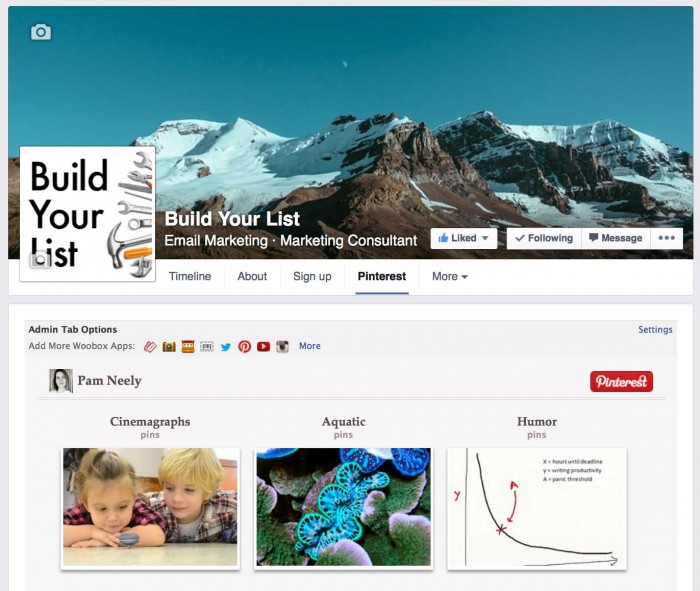
Per aggiungere la tua scheda, segui le istruzioni nel mio precedente post sul blog (sotto il suggerimento n. 8). È facile. Avrai la tua scheda in meno di 10 minuti.
7. Collega il tuo account Pinterest ai tuoi account Facebook, Twitter e Google+
Vai alle impostazioni del tuo account Pinterest. Lo vedrai dopo aver fatto clic sull'icona a forma di ingranaggio nell'angolo in alto a destra. Scorri verso il basso fino a "Social network" e imposta i tuoi social network su "Usa il tuo account Facebook/Twitter/Google+ per accedere". Ogni volta che crei un nuovo pin, ora vedrai un'opzione per pubblicare il tuo nuovo pin su quelle reti, in questo modo:
8. Usa l'analisi aziendale di Pinterest per vedere quali pin sono più popolari
Se non l'hai già fatto, converti il tuo account Pinterest in un account aziendale. Puoi farlo nella sezione Pinterest for Business del sito.
Una volta che avrai un account aziendale, avrai accesso all'analisi di Pinterest, che può mostrarti tutti i tipi di dati interessanti sul rendimento dei tuoi pin. Usa quei dati per creare nuovi pin o per creare contenuti in altri formati.
9. Aggiungi una filigrana del tuo logo a tutti i pin dei tuoi contenuti
Ciò preserva il tuo marchio una volta che le persone iniziano a condividere la tua immagine su Pinterest e oltre.
10. Aggiungi sempre un invito all'azione e un link alle descrizioni dei tuoi pin
Secondo uno studio di Reachli, le descrizioni che contengono un invito all'azione vedono un aumento dell'80% dell'engagement. Quindi prenditi il tempo necessario per aggiungere un invito all'azione che indirizzi le persone a una pagina correlata appropriata sul tuo sito.
11. Incoraggiare il feedback e i contributi degli utenti
Le tue bacheche di Pinterest possono essere impostate come bacheche di "gruppo", in modo che altri utenti possano aggiungervi pin. Trova alcuni dei migliori condivisori dei tuoi contenuti e invitali ad aggiungere alcuni pin. Le persone che inviti non potranno modificare il titolo o la descrizione della bacheca. Non saranno nemmeno in grado di eliminare alcun pin sul tabellone. Se hai creato tu la bacheca, potrai eliminare i pin degli altri utenti.
Vuoi mantenere le cose un po' più private? Puoi anche creare bacheche segrete e invitare chiunque a contribuire.
12. Scopri quali parti dei tuoi contenuti sono già state appuntate
Questo può essere davvero interessante. Vai su https://pinterest.com/source/yoursitequi e dai un'occhiata. Ad esempio, se vai su https://www.pinterest.com/source/act-on.com, puoi vedere cosa è stato bloccato da Act-On Software.

13. Rendi il tuo sito compatibile con Pinterest
Ecco gli elementi di base di un sito compatibile con Pinterest:
- Tutte le immagini hanno tag alt. Questo è il testo predefinito che Pinterest utilizzerà quando qualcuno appunta le immagini.
- Tutte le pagine hanno un pulsante Pin it da qualche parte.
- Il sito utilizza un "widget" Pinterest per mostrare i pin recenti.
Puoi impostare tutto questo tramite la pagina Widget Builder di Pinterest.

14. Cura i contenuti di altre bacheche
Pinterest è noto come uno strumento di cura dei contenuti, il che significa che è stato creato per condividere. Usalo per aggiungere pin da altre bacheche al tuo account Pinterest. Segui altre 30-50 bacheche. Fai queste cose in modo da partecipare effettivamente a Pinterest, invece di usarlo come canale di comunicazione unidirezionale.
15. Crea schede accattivanti
Potresti creare una bacheca di testimonianze, una bacheca di coupon o una bacheca di clienti preferiti. Puoi avere bacheche per gli eventi che organizzi o bacheche per i tuoi cartoni animati preferiti. Basta tenerlo a meno di 500 schede. Questo è il limite del tuo account Pinterest. Prova anche ad avere almeno cinque pin su ogni scheda, altrimenti la tua scheda mostrerà quadrati vuoti dalla vista dashboard.
Questi sono solo alcuni dei modi in cui i marketer di contenuti possono utilizzare Pinterest per indirizzare il traffico. La tua azienda è su Pinterest? Qual è la tua tattica di content marketing preferita? Fateci sapere nei commenti.
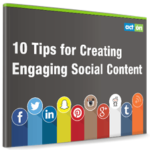
Hai bisogno di aiuto per creare e promuovere i tuoi post, pin e tweet sui social? Leggi questo eBook per ottenere 10 suggerimenti per la creazione di contenuti social accattivanti.
